Do wprowadzenia środków trwałych służy przycisk DODAJ dostępny w górnym Menu modułu Środki Trwałe. Po jego użyciu wyświetla się, Nam okno Dodawania/Edycji Środka Trwałego:
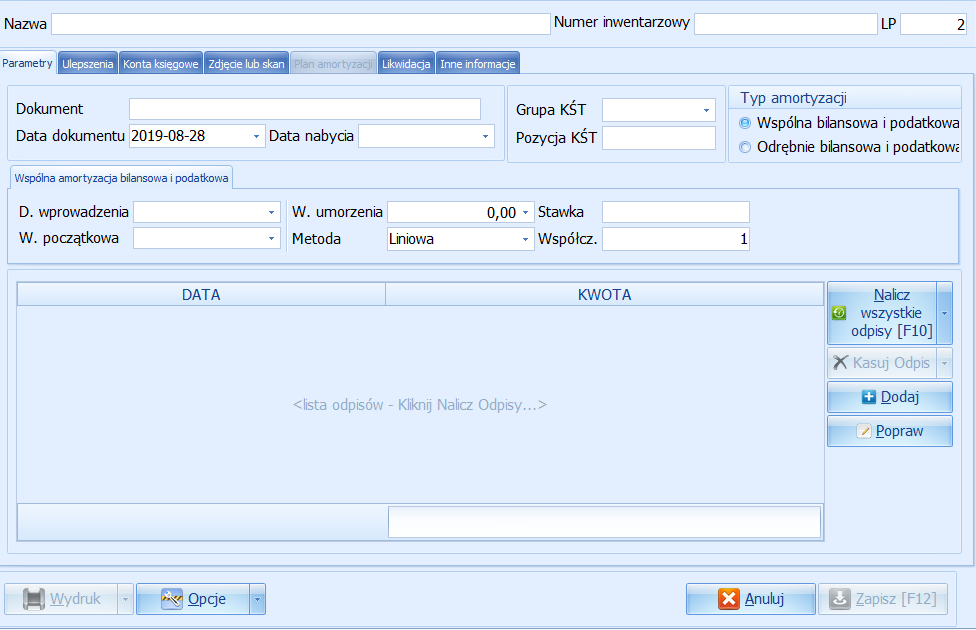
Po uzupełnieniu pustych pól okna możliwe jest również załączenie zdjęcia lub skanu dokumentu związanego z danym Środkiem Trwałym.
Możliwe jest to w zakładce ZDJĘCIE LUB SKAN okna wprowadzania/edycji Środka Trwałego widocznej na suwaku okna.
Program daje również możliwość wyliczenia planu amortyzacji dla danego środka trwałego. W tym celu po uzupełnieniu danych o środku trwałym należy użyć, przycisku NALICZ WSZYSTKIE ODPISY.
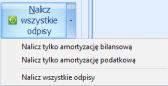
Program umożliwia:
Nasz wyliczony plan amortyzacji widoczny będzie w dolnej części okna wprowadzania/edycji Środka Trwałego.
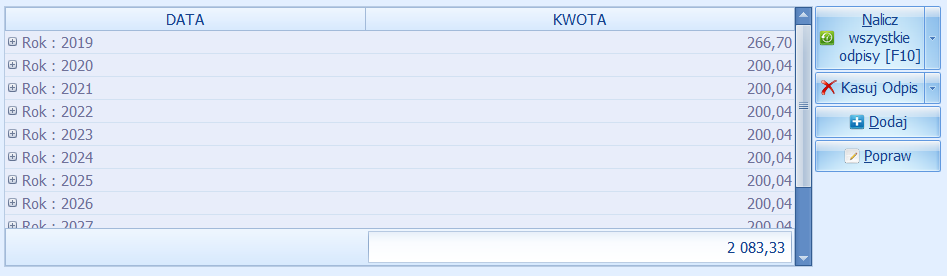
Nasz wyliczony plan amortyzacji dostępny będzie również w oknie wprowadzania/edycji środka trwałego w zakładce PLAN AMORTYZACJI dostępnej na "grzebyku" okna:
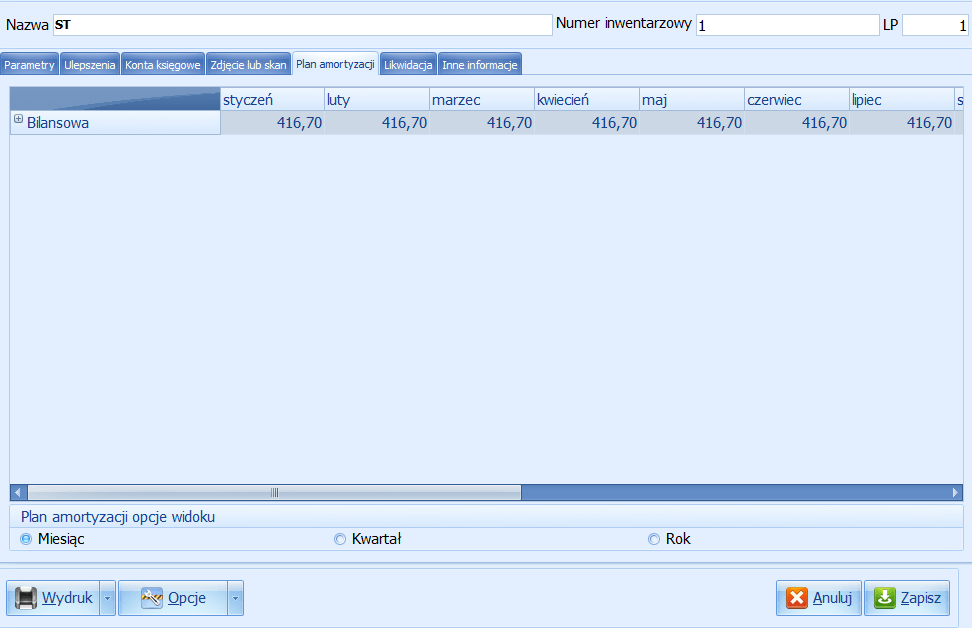
Dodatkowo ten wygenerowany plan amortyzacji wyposażony jest w możliwość dostosowywania opcji widoku.
Widoczne są one w dolnej części okna. Użytkownik może wybrać pomiędzy widokiem miesięcznym, kwartalnym i rocznym.
Użytkownik ma również możliwość kasowania uprzednio naliczonych odpisów. Służy do tego przycisk KASUJ ODPIS. Możliwe jest skasowanie wszystkich naliczonych odpisów lub tylko tych wybranych.
Przycisk Dodaj służy do dodawania pojedynczych odpisów amortyzacyjnych, a przycisk Popraw do ich edycji.
Dzięki przyciskowi OPCJE dostępnemu w oknie wprowadzania/edycji Środka Trwałego możemy:
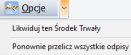

Możemy również kasować wszystkie odpisy naliczone dla danego Środka Trwałego. Służy do tego przycisk KASUJ ODPIS.
W oknie wprowadzania/edycji środka trwałego mamy jeszcze trzy przyciski. Służą one do:
W zakładce INNE INFORMACJE użytkownik ma możliwość:

Wprowadzenia Lokalizacji (miejsca w którym znajduje się dodawany środek trwały) oraz uwag dotyczących dodawanego środka trwałego.
Amortyzacja podatkowa i bilansowa